
Opi käyttämään korostusväriä vain Windows 10:n tehtäväpalkissa järjestelmäasetusten ja alla käsiteltyjen rekisteriavainasetusten avulla. Noudata alla olevaa ohjetta jatkaaksesi.
Windows 10:ssä on ollut monia erilaisia mukautusominaisuuksia, joita on muutettu verrattaessa sitä aiempaan Windows-versioon. Räätälöinnin sisällä personointi on yksi käyttäjien suosituimmista lähestymistavoista, jonka parissa he haluaisivat työskennellä muuttaakseen Windowsin koko ulkoasua ja tuntumaa, ja Windows 10:ssä se on parantunut paljon. Nyt Windows 10:ssä käyttäjät voivat muuttaa tehtäväpalkin, aloitusvalikon ja otsikkorivin väriä, ja nämä kaikki voidaan asettaa eri tavalla. Tämä on hämmästyttävä ominaisuus, koska voit nyt soveltaa erilaisia värimalleja näihin Windows-ominaisuuksiin helposti. Vaikka oletusarvoisesti Windows 10 käyttää samaa korostusväriä koko tehtäväpalkissa, aloitusvalikossa ja otsikkorivissä eri korostusvärien määrittämiseksi kullekin näistä näkökohdista, on käytettävä jotakin menetelmää, jota ei ole olemassa suoraan. vaihtoehtoja. Tässä artikkelissa olemme kirjoittaneet menetelmän, jonka avulla voit helposti käyttää eri korostusväriä Windows 10:n tehtäväpalkkiin, mene vain ja lue se.
Korostusvärin käyttäminen vain tehtäväpalkissa Windows 10:ssä
Alla on yksinkertainen vaiheittainen opas, jossa voit käyttää korostusväriä vain Windows 10:n tehtäväpalkissa. Jatka seuraamalla ohjeita.
Vaiheet korostusvärin käyttämiseksi vain tehtäväpalkissa Windows 10:ssä:
1. Ensinnäkin sinun on käytettävä korostusväriä, kuten oletusasettelu, napsauta hiiren kakkospainikkeella tehtäväpalkkia ja valitse sitten vaihtoehto “Asetukset”.
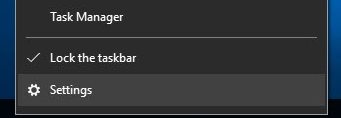
2. Valitse nyt näytölle tulevassa Windows 10 -asetussovelluksessa “Personalization” -vaihtoehto.
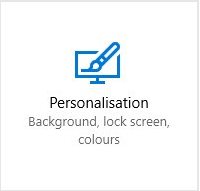
3. Sieltä näet ikkunan, jota voidaan käyttää Windowsin eri mukautusominaisuuksien määrittämiseen, kuten lukitusnäyttö, korostusvärit, tausta jne.
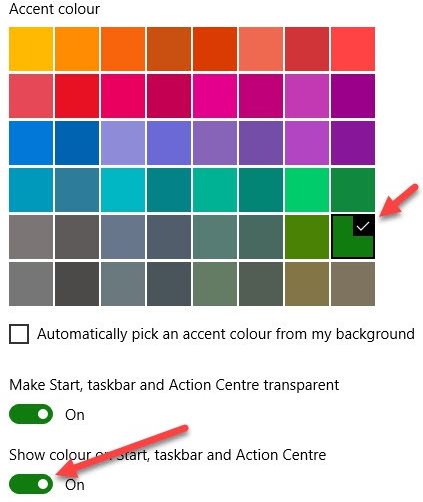
4. Muuta korostusväriä kyseisestä mukauttamisikkunasta, ja sen jälkeen näet, että kaikkien kolmen elementin värit määritetään sen kautta. Sieltä vain me aloittaisimme prosessin, jossa voisimme muuttaa kunkin elementin väriä eli Käynnistä-valikon, tehtäväpalkin ja otsikkorivin. Etsi “Regedit” Käynnistä-valikosta ja avaa se, tämä voidaan tehdä vaihtoehtoisesti Windows Run -komennolla.
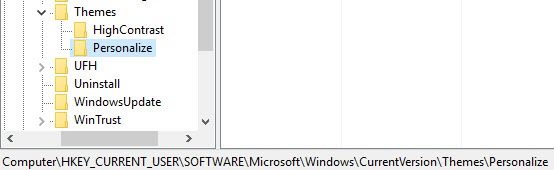
5. Sen jälkeen näet, että Windowsin rekisterieditori Windows avautuu, siirry kansioon “HKEY_CURRENT_USER\SOFTWARE\MICROSOFT\Windows\CurrentVersion\Personalize”. Kun olet päässyt kyseiseen paikkaan, etsi DWORD-arvo “ColorPrevalence” ja kaksoisnapsauta sitä. Siellä huomaat, että DWORD-arvon 32-bittisen arvon muokkausikkuna tulee näkyviin heti, muuta vain tietojen arvoksi “1” arvoksi “2” ja napsauta sitten OK.
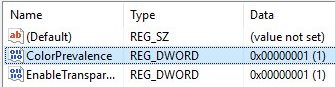
6. Käynnistä järjestelmä uudelleen sen jälkeen tai kirjaudu uudelleen tilillesi, jotta muutokset tulevat voimaan Windowsissasi. Sen jälkeen huomaat, että korostusväriä, jota käytit koko kolmeen elementtiin, sovelletaan nyt vain tehtäväpalkkiin. Voit muuttaa ikkunoiden korostusväriä edelleen ja muutokset pysyvät yhdenmukaisina tehtäväpalkissa, eli se näyttää vain värin.
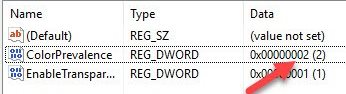
7. Voit poistaa tämän ominaisuuden käytöstä poistamalla korostusvärin käytöstä “Näytä väri tehtäväpalkissa, aloitusvalikossa ja toimintokeskuksessa” -kohdassa. Nykyinen DWORD-arvo nollattaisiin ja ominaisuus myös poistettaisiin käytöstä, vaikka voit ottaa sen uudelleen käyttöön prosessin aikana!
Joten tämä oli tapa, jolla käyttäjät pystyivät helposti määrittämään tietyn Accent-värimallin vain tehtäväpalkkiin ja he voivat myös asettaa eri Accent-värejä aloitusvalikkoon ja otsikkoriville vierekkäin. Koska menetelmä kuvaa vain tavan, jolla tämä voidaan tehdä Windows 10:ssä, sinun ei tarvitse suorittaa mitään monimutkaisia vaiheita, kuten olet saattanut saada menetelmästä. Nauti vain Windowsin personoimisesta tehtäväpalkin, aloitusvalikon ja otsikkorivin eri väriyhdistelmillä.
